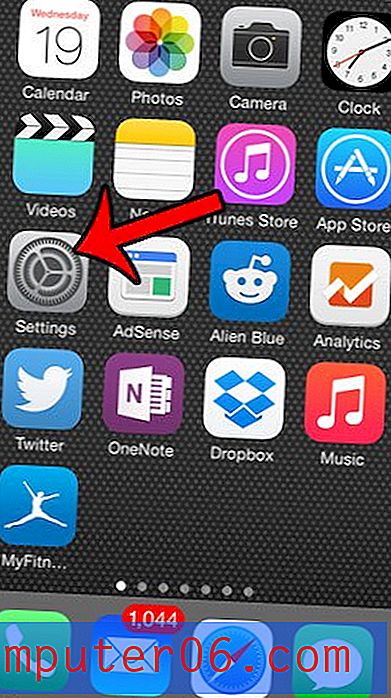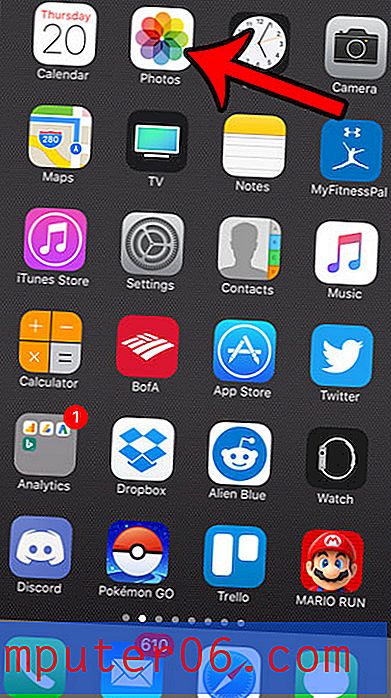Kā nomainīt izejošo portu programmā Outlook 2013
Nesen man bija jāmaina izejošais ports programmā Outlook 2013, kad es braucu un atklāju, ka saņemu e-pastu, bet es to nevarēju nosūtīt. Šī ir problēma, kas rodas parasti tāpēc, ka e-pasta pakalpojumu sniedzējs kā noklusēto izejošo portu izmanto portu 25. Šī nav problēma, kad izmantojat interneta pakalpojumus, ko nodrošina tas pats e-pasta pakalpojumu sniedzējs, taču tā var būt problēma, mēģinot izmantot šo e-pasta kontu pie cita interneta pakalpojumu sniedzēja.
Portu 25 parasti izmantoja e-pasta surogātpasta izplatītāji, lai nosūtītu savus ziņojumus, un daudzi populāri interneta pakalpojumu sniedzēji izvēlējās to bloķēt. Interneta pakalpojumu sniedzējs bieži atļauj e-pastam iziet caur šo portu, kad to sūta kāds no sava e-pasta domēniem, bet izvēlēsies bloķēt citus. Par laimi to bieži var atrisināt, vienkārši pārslēdzot izejošo portu uz citu portu, kas netiek bloķēts. Tālāk varat izlasīt mūsu instrukcijas par to, kā mainīt izejošā e-pasta portu programmā Outlook 2013, lai jūs varētu sākt sūtīt ziņojumus vēlreiz.
Mainiet SMTP portu programmā Outlook 2013
Šajā rakstā galvenā uzmanība tiks pievērsta izejošā porta mainīšanai programmā Outlook 2013, taču, ja nepieciešams, tajā pašā izvēlnē varat izvēlēties mainīt ienākošo portu. Daudzi izplatīti e-pasta pakalpojumu sniedzēji tiks automātiski konfigurēti ar atbilstošiem porta un autentifikācijas iestatījumiem, kad pirmo reizi iestatīsit e-pasta kontu programmā Outlook 2013, tāpēc izejošā porta maiņa būtu vairāk jāizmanto kā traucējummeklēšanas metode, ja rodas problēmas ar e-pasta ziņojumu sūtīšanu no Outlook.
1. darbība: atveriet programmu Outlook 2013.
2. darbība: loga augšējā kreisajā stūrī noklikšķiniet uz zilās cilnes Fails .

2. darbība: loga kreisajā pusē noklikšķiniet uz cilnes Informācija, noklikšķiniet uz Konta iestatījumi un pēc tam nolaižamajā izvēlnē noklikšķiniet uz Konta iestatījumi .
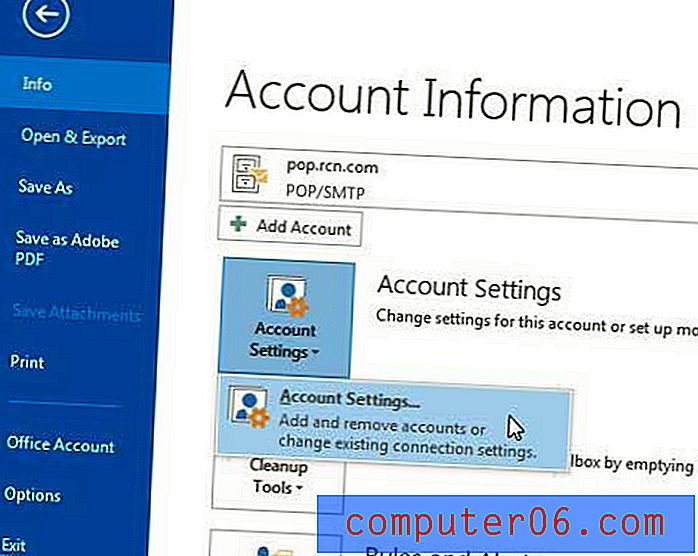
3. solis: noklikšķiniet uz e-pasta konta, kuram vēlaties mainīt izejošo portu, pēc tam noklikšķiniet uz pogas Mainīt .
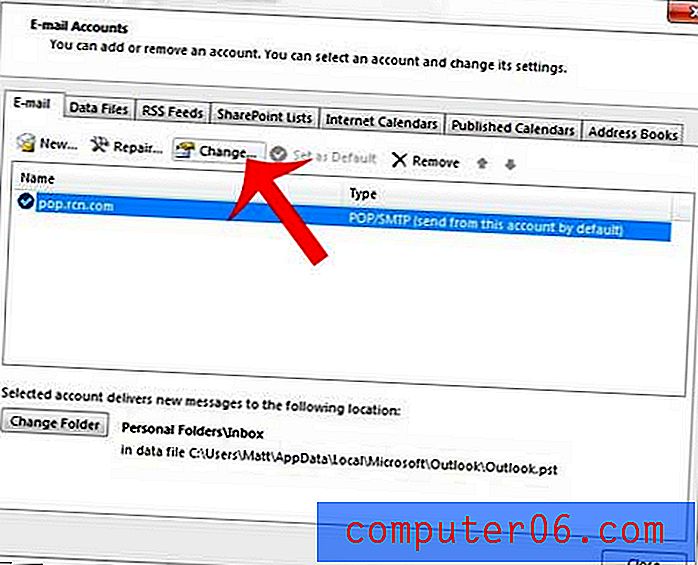
4. darbība: loga apakšējā labajā stūrī noklikšķiniet uz pogas Vairāk iestatījumu .
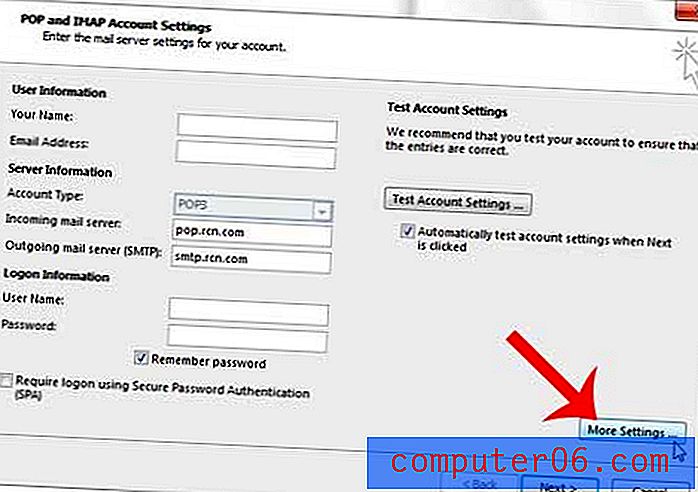
5. darbība: loga augšdaļā noklikšķiniet uz cilnes Papildu .
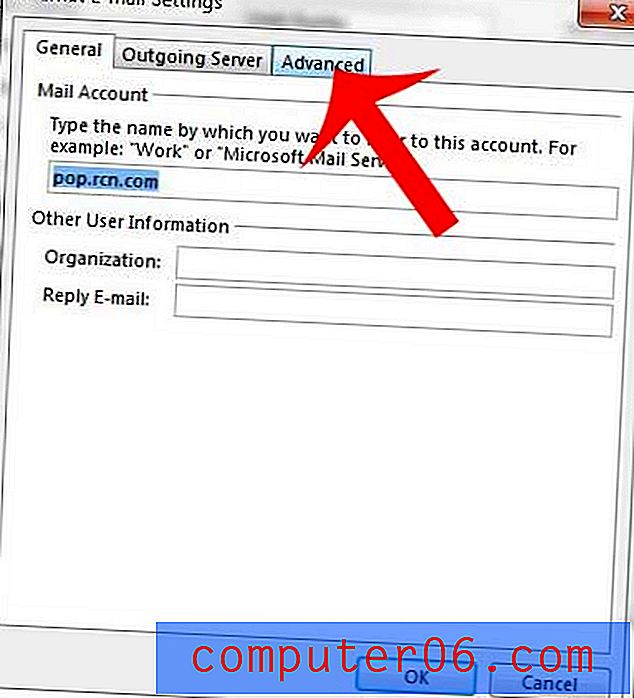
6. solis: izdzēsiet vērtību laukā Izejošais serveris (SMTP), pēc tam ievadiet jauno porta numuru, kuru vēlaties izmantot. Dažās izplatītajās pieslēgvietās ietilpst 25, 465 un 587. Sazinieties ar savu e-pasta pakalpojumu sniedzēju, lai uzzinātu pareizo šifrēšanas portu un veidu, kas jums būtu jāizmanto jūsu kontam.
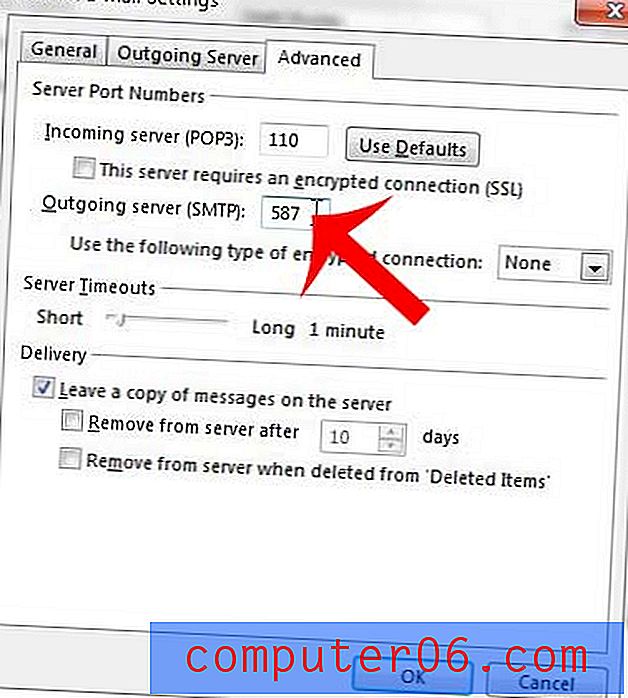
7. darbība: noklikšķiniet uz pogas Labi, lai piemērotu izmaiņas un aizvērtu logu.
Pēc tam varat noklikšķināt uz pogas Tālāk un uz Pabeigt, lai izietu no šīs izvēlnes. Programmai Outlook vajadzētu palaist testu pēc noklikšķināšanas uz pogas Tālāk, kas apstiprina jauno iestatījumu pareizību. Ja tie nedarbojas, jūs saņemsit brīdinājuma ziņojumu.
Ja mēģināt vairākas portu un šifrēšanas kombinācijas un joprojām nevarat nosūtīt e-pastu no Outlook, jums būs jāsazinās ar savu e-pasta pakalpojumu sniedzēju, lai atrastu visus ieteikumus, kas viņiem ir šīs problēmas risināšanai. Reizēm risinājums nebūs, un jums nāksies ķerties pie ziņojumu sūtīšanas caur sava e-pasta pakalpojumu sniedzēja tīmekļa portālu vai izmantojot e-pasta pakalpojumu sniedzēju, kuram nav šo ierobežojumu, piemēram, Gmail.
Vai e-pasta ziņojumos, kurus sūtāt no Outlook, jūsu vārds tiek parādīts nepareizi? Uzziniet, kā mainīt nosūtītos e-pasta adreses programmā Outlook 2013 savu vārdu, lai tas šķistu vēlamais.